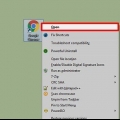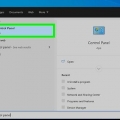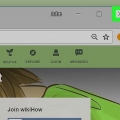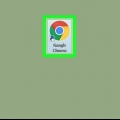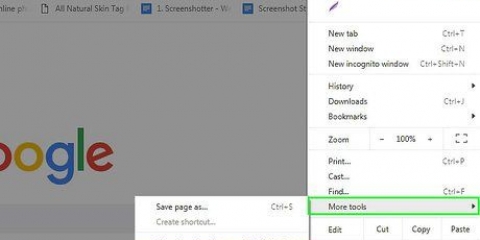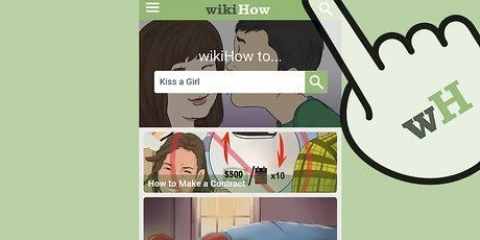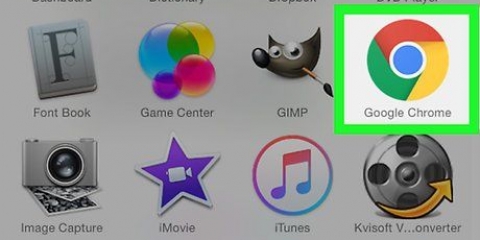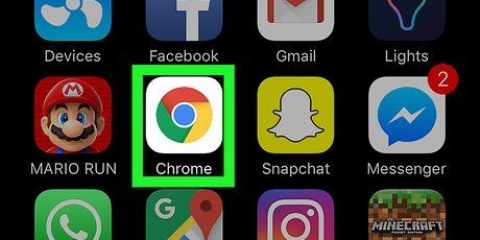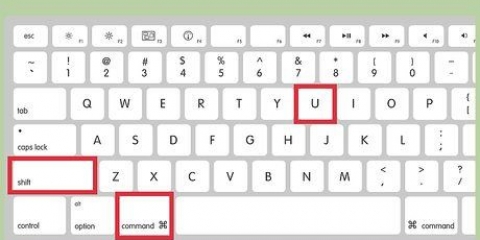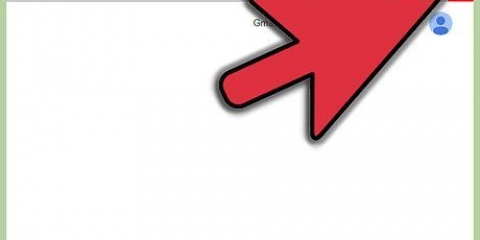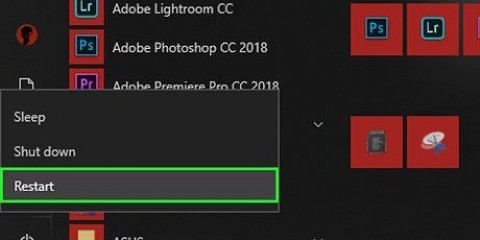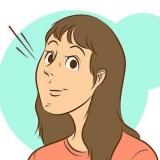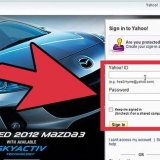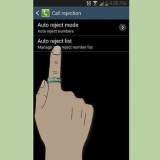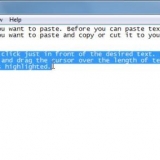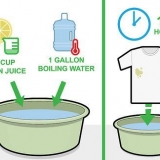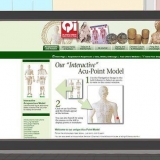Du kan också kontrollera vilka plugins som körs genom att klicka på alternativet "Klicka för att spela". Google Chrome kommer då att blockera alla plugins, men du kan aktivera dem genom att klicka på plugin-ikonen. Om du vill kan du se alla plugins som Google Chrome för närvarande har genom att gå till `chrome://plugins/` i adressfältet.



Lägg till plugins i google chrome
Plugins hjälper Google Chrome och andra webbläsare att hantera speciella typer av webbinnehåll. Vanliga typer som stöds av Google Chrome är: Adobe Flash Player, Adobe Reader, Java, Real Player, QuickTime och Microsoft Silverlight. Om ett plugin krävs för att öppna en webbsida kommer du att meddelas, du måste sedan installera eller uppdatera plugin för att se det speciella innehållet.
Steg
Metod 1 av 2: Aktivera plugins

1. Starta Google Chrome. Sök i Google Chrome på din dator och öppna programmet. Webbläsaren startar nu.

2. Gå till Inställningar. Klicka på knappen med de tre horisontella linjerna i det övre högra hörnet för att öppna huvudmenyn. Rulla ned och klicka på Inställningar. Inställningar-sidan öppnas nu på en ny flik.

3. visa avancerade inställningar. Scrolla ner och klicka på länken "Visa avancerade inställningar"...`. Detta utökar översikten över inställningarna med de avancerade inställningarna.

4. Gå till Innehållsinställningar. Rulla till avsnittet Sekretess och klicka på knappen "Innehållsinställningar ."...`. Nu öppnas ett litet fönster med inställningar relaterade till webbinnehåll, såsom cookies, bilder, JavaScript, hanterare, plugins, popups och många andra.

5. Aktivera plugins. Klicka på alternativet "Kör automatiskt (rekommenderas)" i avsnittet Plugins. Så här säkerställer du att Google Chrome kan köra alla typer av plugin-program.
Metod 2 av 2: Lägg till och kör plugins

1. Gå till en webbplats som kräver ett plugin. Till exempel om du vill se trailers på http://trailers.äpple.se/ behöver du Quicktime-plugin.

2. Vänta på meddelandet. Om webbsidan som öppnas märker att ett visst plugin krävs för att ladda innehåll, kommer den att kontrollera om Google Chrome har den nödvändiga plugin. Om inte, visas ett meddelande högst upp.

3. Installera plugin-programmet. Klicka på knappen som säger "Installera plugin" eller "Uppdatera plugin". Plugin-programmet laddas ner för Google Chrome och installeras.
Vissa plugins kräver en installationsfil för att laddas ner och installeras.

4. Starta om Google Chrome. När installationen är klar stänger du alla öppna fönster och avslutar Google Chrome. Starta om webbläsaren för att se till att plugin-programmet är korrekt installerat. Nu kan du gå tillbaka till webbplatsen för att se om webbinnehållet laddas.
"Lägg till plugins i google chrome"
Оцените, пожалуйста статью